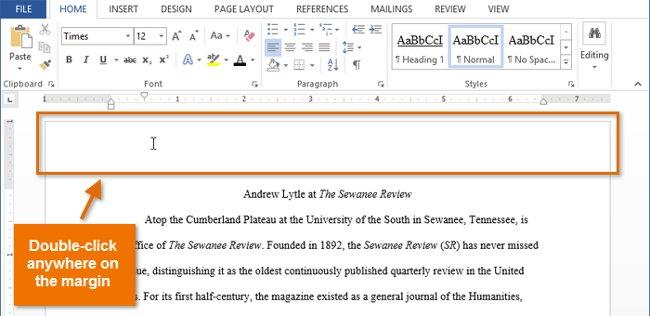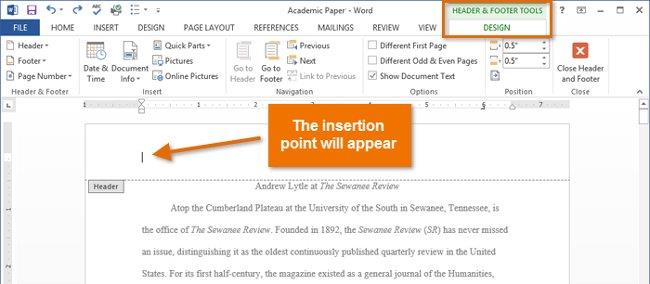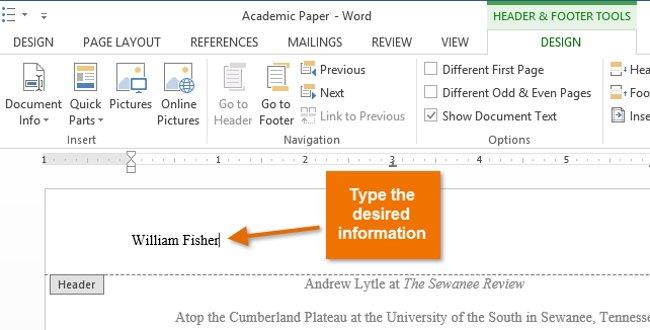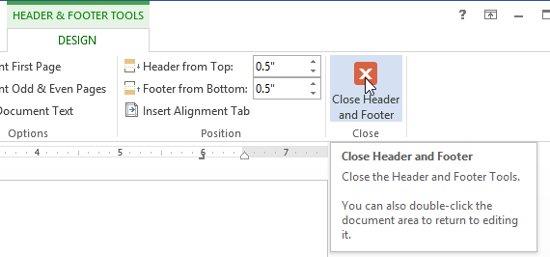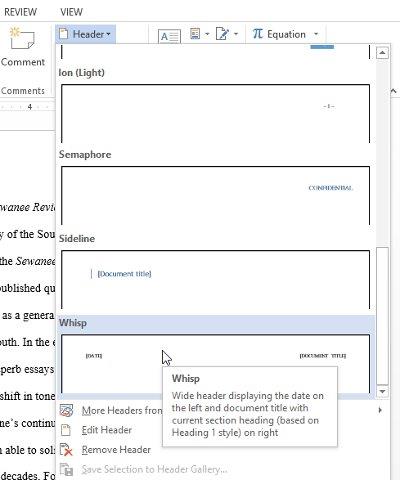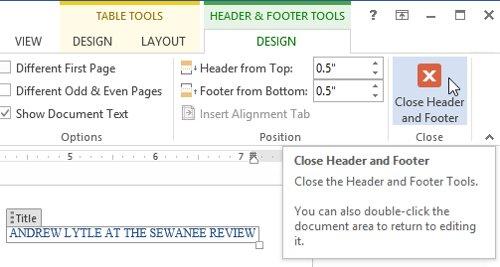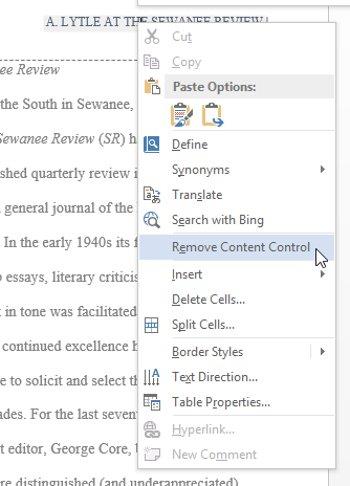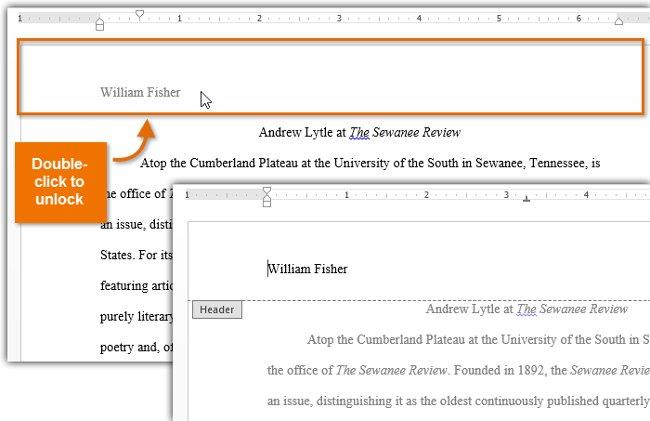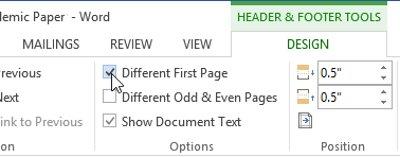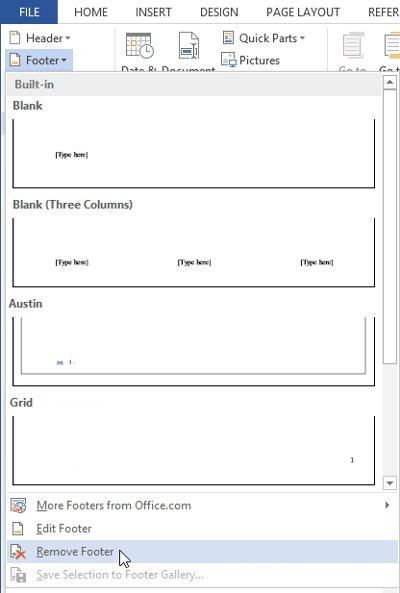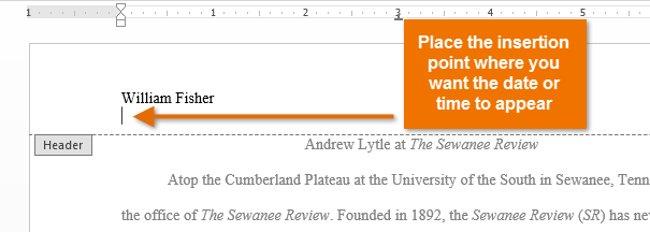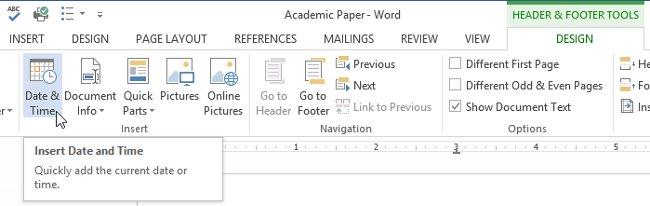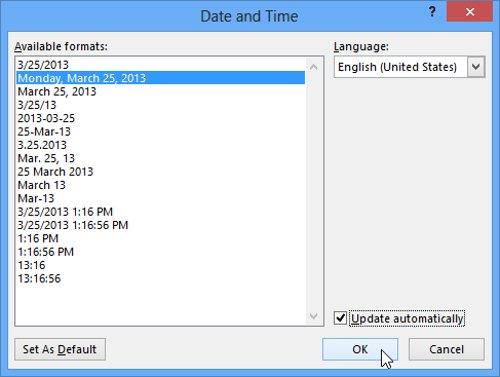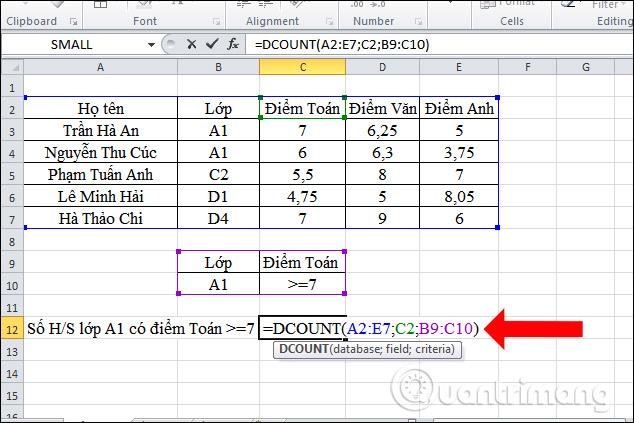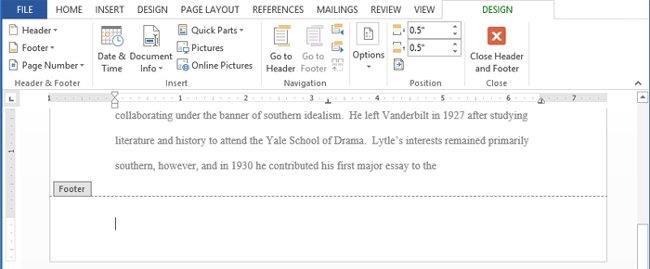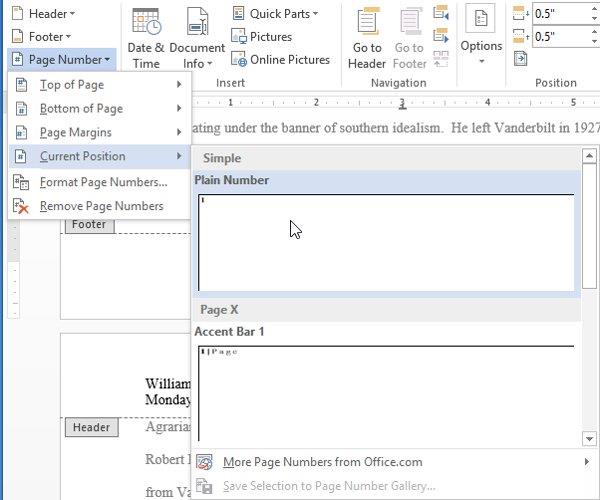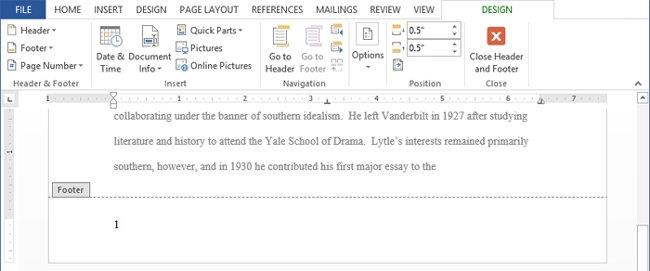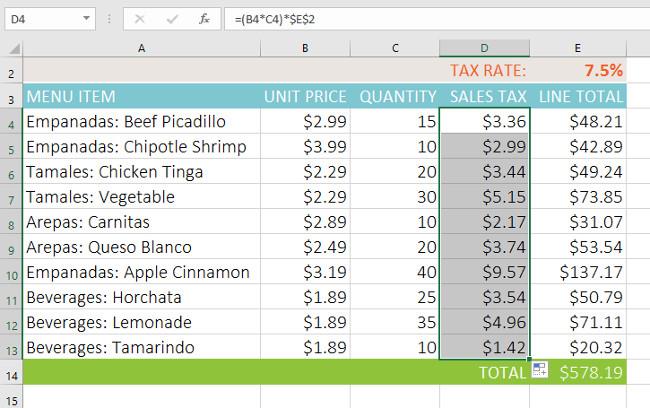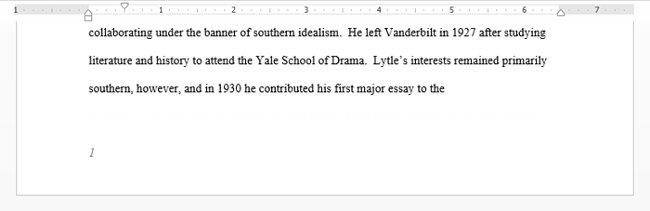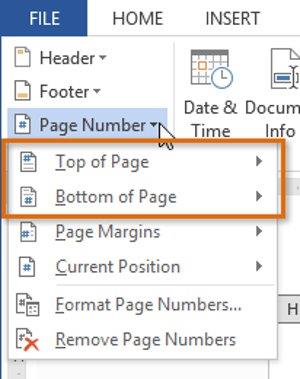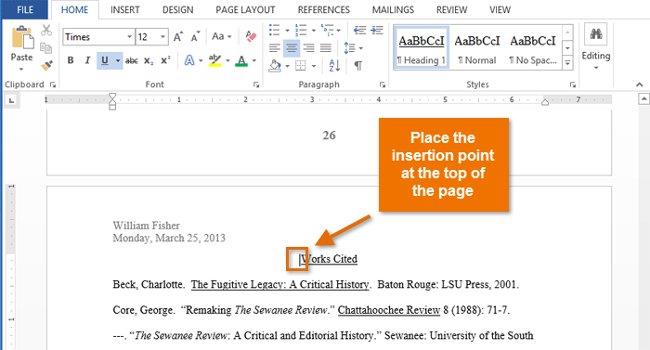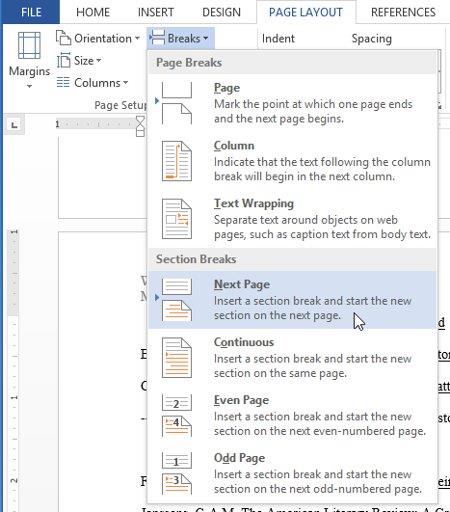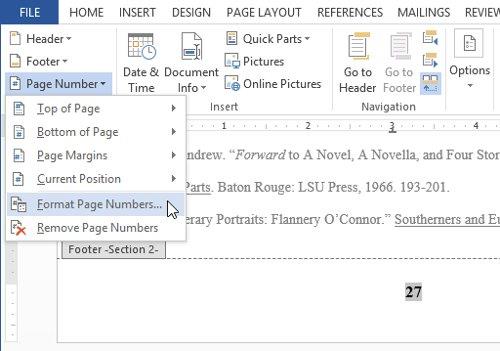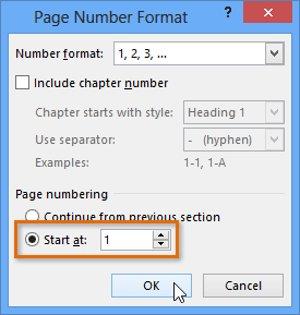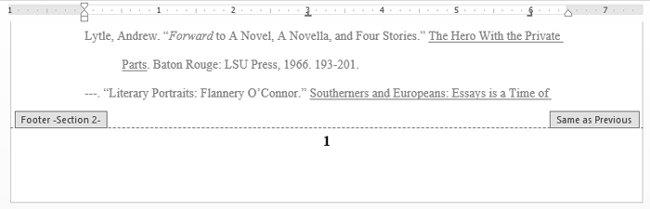Tytuł strony ( Nagłówek ) to część wyświetlana na górnym marginesie, natomiast stopka ( Stopka ) to część wyświetlana na dolnym marginesie tekstu. Zazwyczaj nagłówki i stopki stron często zawierają dodatkowe informacje, takie jak numery stron, daty, nazwiska autorów i przypisy, które pomagają zapewnić bardziej szczegółowe informacje o tekście. Treść wyświetlana w tytule strony lub stopce pojawi się na każdej stronie dokumentu.
Proszę zapoznać się z filmem Instrukcje dotyczące tworzenia tytułów stron, stopek i numeracji stron w programie Word 2013 poniżej:
Aby utworzyć tytuł strony lub stopkę:
W poniższym przykładzie chcemy wyświetlić nazwisko autora na górze każdej strony, więc umieścimy je w tytule strony.
1. Kliknij dwukrotnie w dowolnym miejscu górnego lub dolnego marginesu tekstu. W naszym przykładzie dwukrotnie klikniemy górny margines.
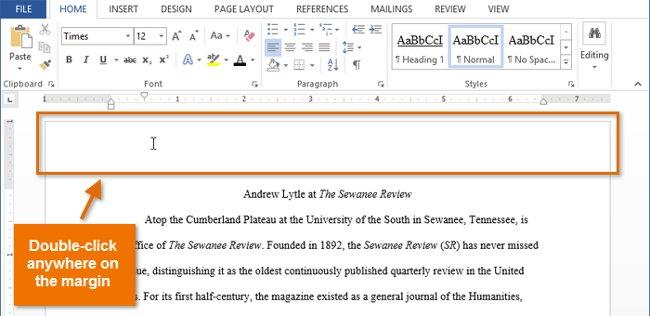
2. Otworzy się nagłówek lub stopka strony, a po prawej stronie Wstążki pojawi się karta Projekt . Punkt wstawiania pojawia się wewnątrz nagłówka lub stopki strony.
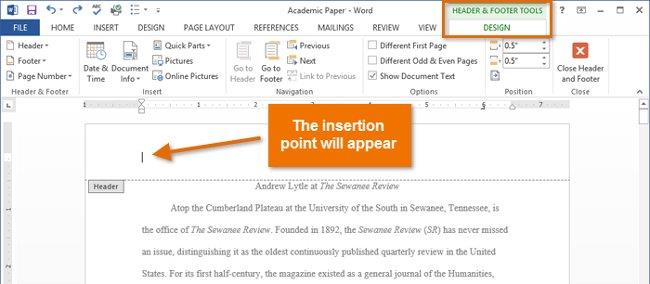
3. Wpisz informacje, które chcesz dodać do tytułu lub stopki strony. W poniższym przykładzie wpisujemy nazwisko autora.
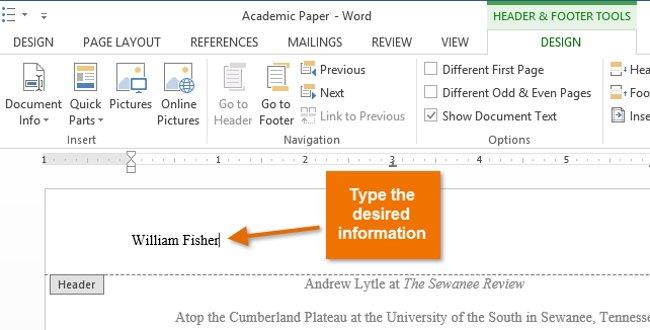
4. Po zakończeniu wybierz opcję Zamknij nagłówek i stopkę lub naciśnij klawisz Esc na klawiaturze.
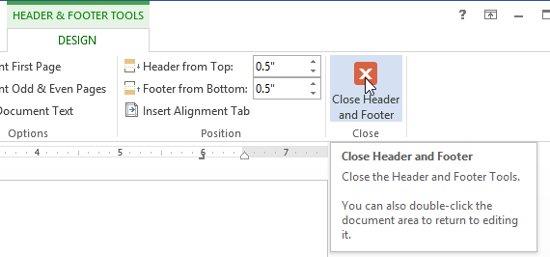
5. Tytuł lub stopka pojawią się nad tekstem.
Dostępny jest sposób wstawiania nagłówka lub stopki
Word 2013 ma wiele wbudowanych nagłówków i stopek stron, których możesz użyć, aby poprawić wygląd tekstu w dokumencie. Poniżej dodajemy do tekstu istniejący tytuł strony.
1. Wybierz zakładkę Wstaw i kliknij polecenie Nagłówek lub Stopka . W tym przykładzie klikniemy polecenie Nagłówek .

2. W wyświetlonym menu wybierz dostępny nagłówek lub stopkę. W poniższym przykładzie wybieramy tytuł strony.
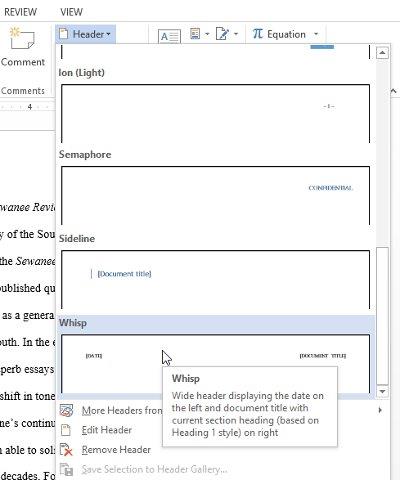
3. Pojawi się wówczas nagłówek lub stopka. Dostępne nagłówki i stopki zawierają pola wprowadzania tekstu zwane Kontrolami Treści . Pola te są przydatne do dodawania informacji takich jak tytuł tekstu, nazwisko autora, data, numer strony.

4. Aby edytować treść w polu Kontrola treści , kliknij je i wprowadź żądane informacje.
5. Po zakończeniu kliknij opcję Zamknij nagłówek i stopkę lub naciśnij klawisz Esc .
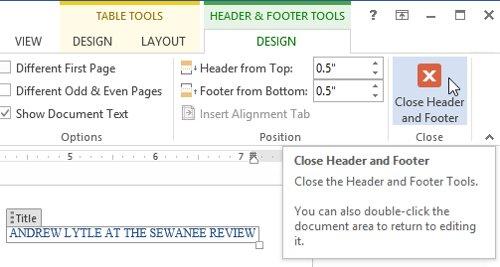
- Jeśli chcesz usunąć Kontrolę treści , kliknij prawym przyciskiem myszy i wybierz Usuń kontrolę treści z wyświetlonej listy.
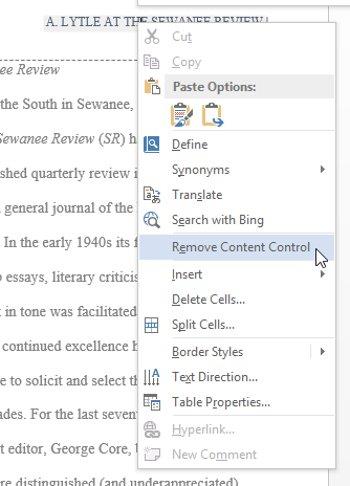
Jak edytować nagłówki i stopki
Po zamknięciu nagłówka lub stopki będzie on nadal widoczny, ale zablokowany. Wystarczy dwukrotnie kliknąć nagłówek lub stopkę strony, aby ją odblokować i umożliwić edycję.
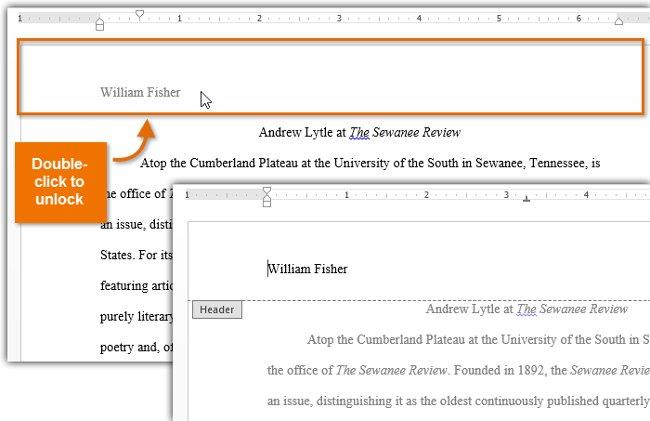
Opcje karty Projekt
Po odblokowaniu nagłówków i stopek stron dokumentu, po prawej stronie Wstążki pojawi się karta Projekt , udostępniająca różne opcje edycji:
- Ukryj tytuł lub stopkę pierwszej strony : w przypadku niektórych dokumentów możesz nie chcieć umieszczać tytułu i stopki na pierwszej stronie, na przykład jeśli chcesz numerować od drugiej strony lub chcesz użyć ich jako strony tytułowej, Na przykład. Aby ukryć nagłówek lub stopkę na pierwszej stronie, kliknij pole Inna pierwsza strona .
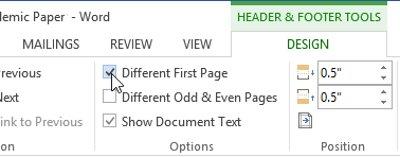
- Usuń tytuł : Jeśli chcesz usunąć wszystkie informacje zawarte w tytule strony, kliknij polecenie Nagłówek i z wyświetlonej listy wybierz opcję Usuń nagłówek .

- Usuń stopkę : Jeśli chcesz usunąć wszystkie informacje zawarte w stopce, kliknij polecenie Stopka i wybierz Usuń stopkę z menu rozwijanego.
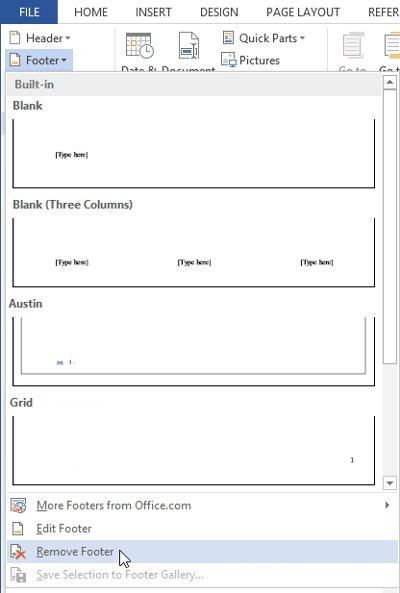
- Opcje dodatkowe : Dzięki poleceniu Numer strony i poleceniom dostępnym w grupie Wstaw możesz dodawać numery stron, daty, obrazy i inne elementy do nagłówka lub stopki.

Jak wstawić datę i godzinę do nagłówka lub stopki
Czasami przydatne jest także dodanie czasu wyświetlania do tekstu nagłówka lub stopki. Na przykład chcesz wyświetlić datę utworzenia dokumentu.
Z drugiej strony możesz chcieć wyświetlić drukowane daty, co możesz zrobić, ustawiając je tak, aby automatycznie aktualizowały datę. Jest to przydatne, jeśli regularnie aktualizujesz i drukujesz dokument, dzięki czemu możesz łatwo sprawdzić, który tekst jest najnowszy.
1. Kliknij dwukrotnie nagłówek lub stopkę, aby odblokować. Umieść wskaźnik myszy w miejscu, w którym chcesz umieścić datę i godzinę. W poniższym przykładzie punkt wstawiania umieszczamy w wierszu pod nazwiskiem autora.
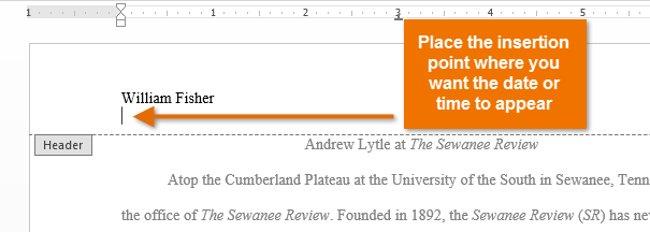
2. Pojawi się zakładka Projekt . Kliknij polecenie Data i godzina.
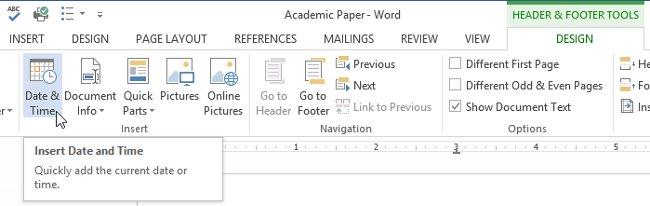
3. Pojawi się okno dialogowe Data i godzina . Wybierz żądany format daty lub godziny.
4. Zaznacz pole obok Aktualizuj automatycznie , jeśli chcesz zmieniać datę przy każdym otwarciu dokumentu . Jeśli nie chcesz zmieniać, odznacz tę opcję.
5. Kliknij OK .
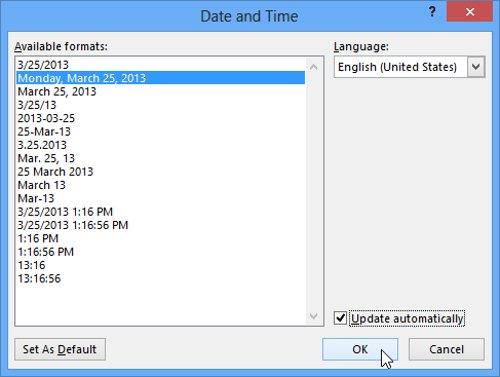
6. Data pojawi się w tytule strony.
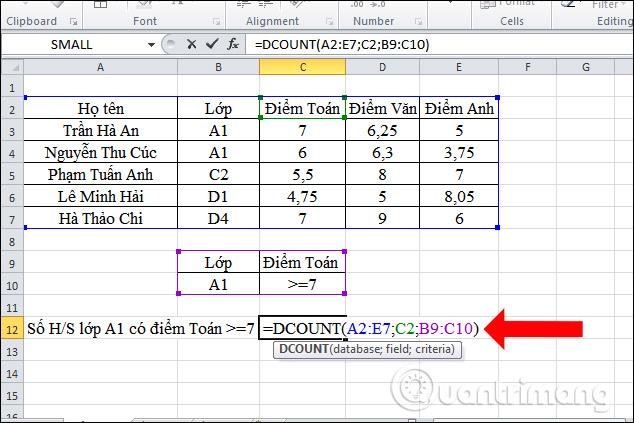
Paginować
Numery stron to funkcja umożliwiająca numerowanie stron dokumentów programu Word z wieloma opcjami formatu liczb i dostosowaniami użytkownika. Numery stron są zwykle umieszczane w nagłówku, stopce lub bocznym marginesie strony. Jeśli chcesz ponumerować kilka stron w inny sposób, Word umożliwia także ponowne ponumerowanie stron od początku.
Jak dodawać numery stron do dokumentów
Program Word może automatycznie numerować strony i umieszczać je w nagłówkach, stopkach lub na marginesach bocznych. Jeśli utworzyłeś już tytuł strony lub stopkę, zostaną one usunięte i zastąpione nowo utworzonym numerem strony.
W poniższym przykładzie dodamy numery stron do stopki dokumentu.
1. Kliknij dwukrotnie w dowolnym miejscu nagłówka lub stopki, aby odblokować. Jeśli nie masz jeszcze nagłówka ani stopki, możesz kliknąć dwukrotnie u góry lub u dołu strony. Karta Projekt pojawi się po prawej stronie Wstążki.
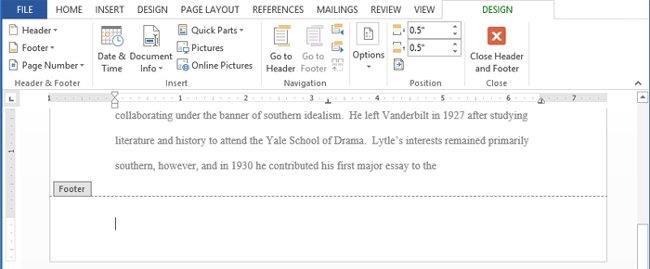
2. Kliknij polecenie Numer strony . W wyświetlonym menu najedź kursorem na pozycję Bieżąca pozycja i wybierz żądany styl numeracji stron.
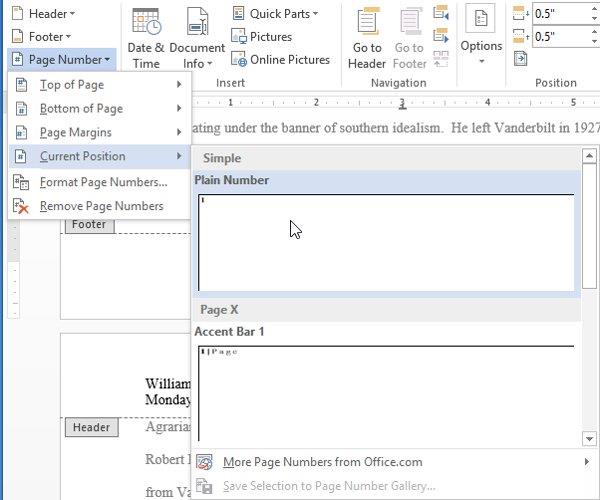
3. Numer strony zostanie wyświetlony na dokumencie.
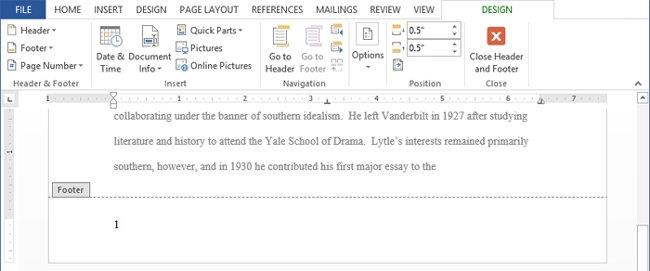
4. Aby edytować czcionkę, rozmiar czcionki i układ numerów stron, wybierz numer strony i kliknij kartę Strona główna . Pojawią się opcje formatowania tekstu programu Word.
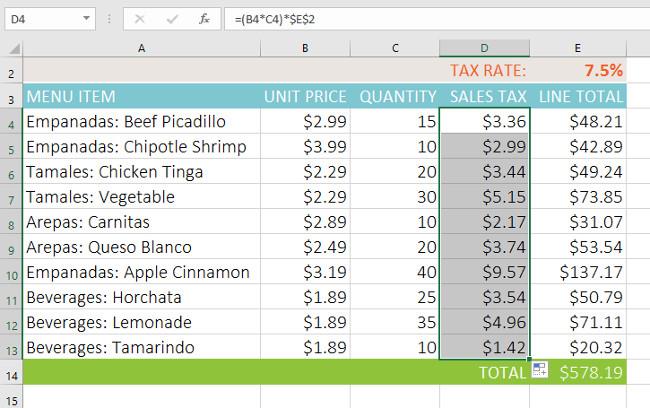
5. Po zakończeniu naciśnij klawisz Esc . Numery stron zostaną sformatowane.
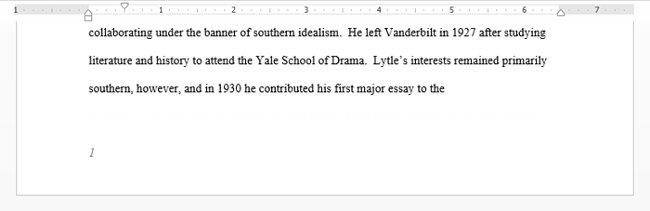
- Dodatkowo możesz dodać numery stron do nagłówka lub stopki, klikając polecenie Numer strony , a następnie wybierając Góra strony ( góra tekstu ) lub Dół strony ( dół tekstu ). Jeśli masz już nagłówek lub stopkę, zostanie ona usunięta i zastąpiona numerem strony.
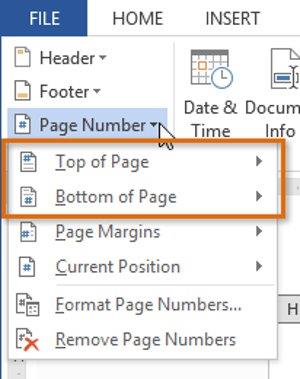
Renumeracja stron tekstowych
Program Word umożliwia użytkownikom ponowne numerowanie stron z dowolnej strony dokumentu poprzez utworzenie podziału sekcji i zmianę numeracji stron od określonego numeru. W poniższym przykładzie zaczniemy od nowa numerację stron w sekcji dokumentu zawierającej cytowane prace .
1. Umieść punkt wstawiania na górze strony, w miejscu, w którym chcesz rozpocząć numerowanie stron od nowa. Jeśli na stronie znajduje się tekst, umieść punkt wstawiania na początku akapitu.
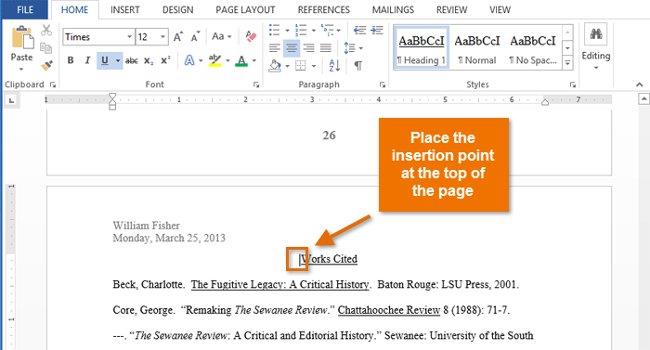
2. Wybierz zakładkę Układ strony , a następnie kliknij polecenie Przerwy . Z menu rozwijanego wybierz opcję Następna strona .
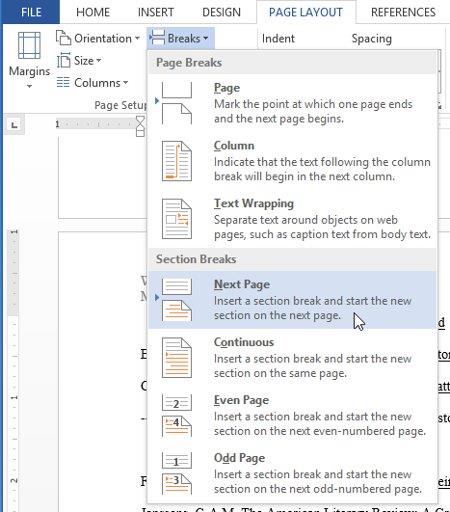
3. Do dokumentu zostanie dodany podział akapitu.
4. Kliknij dwukrotnie nagłówek lub stopkę zawierającą numer strony, którą chcesz zmienić.

5. Kliknij polecenie Numer strony . W wyświetlonym menu wybierz opcję Formatuj numery stron .
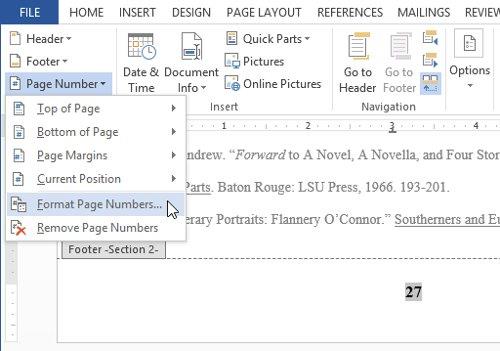
6. W wyświetlonym oknie dialogowym wybierz opcję Rozpocznij od . Jest to pierwsza liczba, którą wpiszesz kolejność na stronie, domyślnie jest to 1. Jeśli chcesz, możesz to zmienić, np. wpisać kolejność.
7. Kliknij OK.
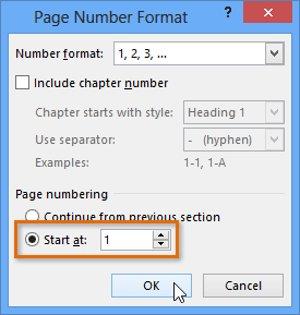
8. Numeracja stron zostanie wznowiona.
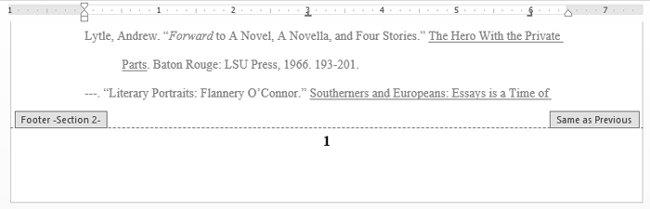
Aby dowiedzieć się więcej na temat dodawania podziałów sekcji do dokumentów, odwiedź nasz artykuł Kompletny przewodnik po programie Word 2013 (część 12): Jak dzielić strony i akapity .
Bawić się!